昨日、22日にAppleから発表になったOS X Mavericks(OS X 10.9)ですが、なんと無料でアップデート可能になったとのことでダウンロードしてみました
OS X Mavericks
http://www.apple.com/jp/osx/
OS X Mavericksへアップグレードする方法
http://www.apple.com/jp/osx/how-to-upgrade/
私のMacはMac mini(MC238J/A) + Mac OS X 10.6.8(Snow Leopard 64bit Kernel)で対応機種:Mac mini(Early 2009以降)でギリギリ対応しています
ただ今回はインストールしてあるVMware Fusion 5やiSCSIイニシエーターのソフトの関係でアップグレードは行わず、いつでもインストールできるようにブート可能なOS X Mavericks USBインストールメディアを作成しました
参考サイト
1. How to Make a Bootable OS X Mavericks USB Install Drive
http://osxdaily.com/2013/06/12/make-boot-os-x-mavericks-usb-install-drive/
2. How to make a bootable install of Mavericks on Flash USB Drive?
http://forums.macrumors.com/showthread.php?p=18081307#post18081307
- Mac App Storeからダウンロード
- USBメモリの準備
- Terminalでcreateinstallmedia
- 隠しファイルを表示する
- パッケージの内容を表示
- InstallESD.dmgのマウント
- extended attributesの削除
- ディスクユーティリティで復元
- Packagesショートカットの削除
- Packagesフォルダをコピー
App StoreからOS X Mavericksをダウンロードします。ダウンロードが終了するとインストール開始画面が表示されますので終了します
8GB以上のUSBメモリをディスクユーティリティでフォーマットします。フォーマットは[Mac OS 拡張(ジャーナリング)]で名前は[Untitled]を指定します

さて、ここで参考サイト2.の方法で作成してみました。これで作成できればとても簡単です
|
1 2 3 4 5 6 7 8 9 10 11 |
Macmini:~ matsuoka$ sudo /Applications/Install\ OS\ X\ Mavericks.app/Contents/Resources/createinstallmedia Usage: createinstallmedia --volume <path to volume to convert> --applicationpath <path to Install OS X Mavericks.app> [--force] Arguments--volume, A path to a volume that can be unmounted and erased to create the install media. --applicationpath, A path to copy of the OS installer application to create the bootable media from. --nointeraction, Erase the disk pointed to by volume without prompting for confirmation. Example: createinstallmedia --volume /Volumes/Untitled --applicationpath /Applications/Install OS X Mavericks.app Macmini:~ matsuoka$ sudo /Applications/Install\ OS\ X\ Mavericks.app/Contents/Resources/createinstallmedia --volume /Volumes/Untitled --applicationpath /Applications/Install\ OS\ X\ Mavericks.app --nointeraction Failed to start erase of disk due to error (-9999, 0). A error occurred erasing the disk. |
エラーになってしまいました。何度やっても同じエラーで終了してしまいます
フォーマットしてあるのにディスク消去エラーってなんだろう???
Failed to start erase of disk due to error (-9999, 0).
A error occurred erasing the disk.
同じ症状で悩んでいる人がいました。どうも10.6ではダメそうです
Trying to create a Mac OS X Mavericks bootable USB. ‘Failed to start erase of disk due to error (-9999, 0).’
http://nerdanswer.com/answer.php?q=345102
今度は参考サイト1.の方法で作成してみます
|
1 2 |
Macmini:~ matsuoka$ sudo defaults write com.apple.Finder AppleShowAllFiles YES Macmini:~ matsuoka$ sudo killall Finder |
アプリケーションフォルダのOS X Mavericksインストールを右クリックして[パッケージの内容を表示]を選択します
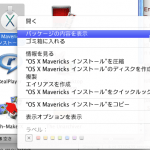
“SharedSupport”フォルダにあるInstallESD.dmgをダブルクリックしてマウントします
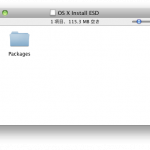
本来ならここで隠しファイルの”BaseSystem.dmg”が表示されているはずなのですが無いのです。コマンドが間違っているのかと思い色々試したのですがダメだした
|
1 |
Macmini:~ matsuoka$ sudo defaults write com.apple.Finder AppleShowAllFiles TRUE;\killall Finder;\say Files Revealed |
|
1 2 |
Macmini:~ matsuoka$ sudo defaults write com.apple.finder AppleShowAllFiles -boolean true Macmini:~ matsuoka$ sudo killall Finder |
Terminalからはファイルが確認できるのですがね
|
1 2 3 4 5 6 |
Macmini:~ matsuoka$ sudo ls -l /Volumes/OS\ X\ Install\ ESD/ total 939616 -rw-r--r--@ 1 root admin 6148 Oct 17 13:46 .DS_Store -rw-r--r--@ 1 root admin 1948 Oct 17 13:46 BaseSystem.chunklist -rw-r--r--@ 1 root admin 481067537 Oct 17 13:44 BaseSystem.dmg drwxr-xr-x@ 18 root wheel 612 Oct 17 13:46 Packages |
Macには詳しくないのでとりあえず拡張ファイル属性を削除することにしました
その前に念の為に”BaseSystem.dmg”をコピーしてそちらを使って作業します
|
1 2 3 4 5 6 7 8 |
Macmini:~ matsuoka$ sudo cp /Volumes/OS\ X\ Install\ ESD/BaseSystem.dmg /Volumes/FreeNAS\ iSCSI/ Macmini:~ matsuoka$ sudo ls -l /Volumes/FreeNAS\ iSCSI/ -rw-r--r--@ 1 _unknown _unknown 481067537 Oct 23 13:36 BaseSystem.dmg Macmini:~ matsuoka$ cd /Volumes/FreeNAS\ iSCSI/ Macmini:~ matsuoka$ sudo xattr -d com.apple.FinderInfo BaseSystem.dmg |
ディスクユーティリティで”BaseSystem.dmg”をUSBメモリに復元します
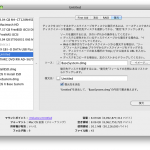
復元されたUSBメモリの[System]-[Installation]からPackagesショートカットを削除します
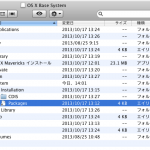
マウントしたInstallESD.dmgの中にある”Packages”を復元されたUSBメモリの[System]-[Installation]にコピーします
忘れずに設定を戻しておきます
|
1 2 3 4 5 6 7 8 9 10 11 12 13 14 15 16 17 18 19 20 21 22 23 24 25 26 27 28 29 30 31 32 33 34 35 36 37 38 39 40 41 |
Macmini:~ matsuoka$ sudo defaults write com.apple.finder AppleShowAllFiles False Macmini:~ matsuoka$ sudo defaults read com.apple.finder AppleShowAllFiles False Macmini:FreeNAS iSCSI root# defaults Command line interface to a user's defaults. Syntax: 'defaults' [-currentHost | -host <hostname>] followed by one of the following: read shows all defaults read <domain> shows defaults for given domain read <domain> <key> shows defaults for given domain, key read-type <domain> <key> shows the type for the given domain, key write <domain> <domain_rep> writes domain (overwrites existing) write <domain> <key> <value> writes key for domain rename <domain> <old_key> <new_key> renames old_key to new_key delete <domain> deletes domain delete <domain> <key> deletes key in domain domains lists all domains find <word> lists all entries containing word help print this help <domain> is ( <domain_name> | -app <application_name> | -globalDomain ) or a path to a file omitting the '.plist' extension <value> is one of: <value_rep> -string <string_value> -data <hex_digits> -int[eger] <integer_value> -float <floating-point_value> -bool[ean] (true | false | yes | no) -date <date_rep> -array <value1> <value2> ... -array-add <value1> <value2> ... -dict <key1> <value1> <key2> <value2> ... -dict-add <key1> <value1> ... |
これで完成のはずです(^^;; 次回はこのUSBメモリでブートしてOS X Mavericksをインストールしてみます
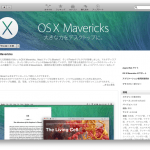
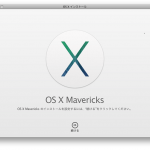
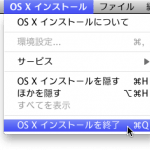
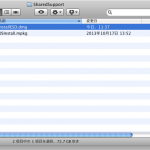
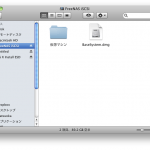
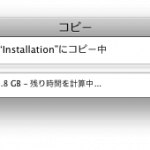
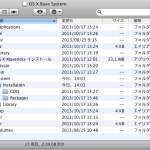
Failed to start erase of disk due to error (-9999, 0).
A error occurred erasing the disk.
の解決方法で色々調べた中で、terminal使用する時ひやひやするほど無知な自分でもわかりやすく解説ありがとうございます。
10.Packagesフォルダをコピーまでフォローでき、できましたが、そのあと「忘れずに設定を戻しておきます」というのが、何のためにあるのかわからなく。それはしなくてはならないのですか?
hhさん、はじめまして
これは「4.隠しファイルを表示する」で通常見えない隠しファイルを見えるように属性変更したので、それを元に戻す作業になります
sudo defaults write com.apple.finder AppleShowAllFiles False
ご回答ありがとうございます。隠しファイル表示はterminal使用せずアプリで表示してましたので、その作業はしなくてもいい感じですね。
それまでSnow Leopardで使用していたimac 2011 Lateを人から譲り受けたので、
OSをMavericksにアップグレードしようと思っています。
その前の準備として、ブート可能な MavericksのインストールUSBメモリを作成しようとしましたが、
エラーが出て、なかなか上手くいかずに困っていました。
このサイトを参考にやってみたところ無事インストールUSBメモリを作ることが出来ました。
ありがとうございます。
ごまふあざらし様
お役に立てて何よりです(^^